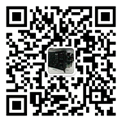VMware vSphere4.1教程11:使用VMware vCenter Converter迁移到虚机
一、概述
当VMware vSphere基础架构搭建好后,如何把现有跑在物理机上的应用迁移到虚拟机上呢?这就需要请出VMware vCenter Converter这个工具,此工具可以实现P2V(物理机在线或离线迁移到虚拟机)、V2V(VMware各虚拟机产品之间或和hyper-V之间的转换),以及把第三方的备份镜像迁移入虚拟机,功能那是相当的强大,本文就此产品做一简单介绍。
二、VMware vCenter Converter版本及组成
1、版本
vCenter Converter分Enterprise和Standalone 2个版本,前者属于vSphere Enterprise授权,后者是免费版;2者功能上几乎相同,前者安装后所有操作界面集成在vCenter中,后者则是单独的操作界面;Enterprise最新为4.2版本,而Standalone为4.3版本,后者支持迁移最新的Windows Server 2008 R2和windows 7
vCenter Converter Enterprise版还有一个可引导的光盘版,用于离线冷迁移使用,最新版本为4.1.1;
vCenter Converter Enterprise安装文件集成在vCenter安装包里,Standalone可在官方免费下载;
2、组成
vCenter Converter安装包主要分以下3个组件:
vCenter Converter服务器端:实现整个迁移过程的核心组件,执行虚拟机格式装换和重新配置等关键任务;
vCenter Converter客户端:用户操作界面,用于连接服务器端执行相关任务;
vCenter Converter Agent:在迁移过程中安装在源机器上,用于数据抓取和传送,迁移结束后会自动卸载;
三、vCenter Converter安装,配置
本文只介绍Enterprise版的安装、配置,Standalone安装和使用较简单,此处不写了。vCenter Converter服务器端可以安装在独立服务器上,也可以和vCenter安装在一台上,客户端需要和vSphere Client安装在一台上;下面开始安装截图:
1、先安装服务器端,双击vCenter Converter安装包 
下一步
保持默认安装路径,下一步
提供vCenter的主机名或地址,并输入连接使用的用户(如果不知道此用户分配什么权限,则使用VC管理员)
默认vCenter Converter客户端使用443端口与服务器端通信,下一步 
下一步
完成服务器端安装,不必重启系统
2、安装vCenter Converter客户端
vConverter客户端属于vCenter插件,可在vSphere Client界面下安装并加载
登录vSphere Client,点击“插件”-“管理插件”

在可用插件下可以看到vConverter插件,点击“下载并安装”
下载完毕,系统自动开始安装,下一步
点击开始安装
完成安装
在插件管理器中查看到vConverter状态为启用,说明安装成功且状态正常
右击群集或ESX主机,已经查看到多出一个“导入计算机“菜单选项
注:在没有安装客户端插件前,是没有此选项的;且此插件与vSphere Client关联,更换登录的计算机需要重新执行此安装过程。
四、通过vCenter Converter迁移物理机
通过Converter可以把物理机、VMware其他产品生成的虚拟机、hyper-v虚拟机、备份镜像等迁移到vSphere环境中,具体支持的源类型以及支持Guest OS类型可参考官方文档;本文以常用的迁移Windwos Server 2003物理机演示一下整个过程;
如上图,点击”导入计算机”,开启Converter向导,选择源类型为“已启动的机器”
输入物理机的IP地址、管理员账户、密码,选择操作系统类型为“Windows”,点击“查看源详细信息”以确认是否可以连接到源计算机并安装Converter Agent;
保持自动卸载代理,点击“是”继续
如果一切正常,那么应该可以查看到源计算机详细信息
注:此处vConverter使用WMI连接源物理机并在其上安装Agent,所以一定要保证禁用Windows防火墙或开启文件和打印共享,否则可能连接失败;
返回“导入计算机”向导,下一步;输入虚拟机名字(默认使用源计算机主机名),选择数据存储位置及虚拟机版本,下一步 
点击设定各项转换参数,请按需求设定;比如下图,修改转换后的分区大小(默认与源分区大小相同),以及虚拟磁盘类型(常规厚模式还是精简模式);下一步
注:请在“高级选项”中保持“重新配置虚拟机”选项,此步骤可以删除源物理机驱动,并在迁移到虚拟机后加载VMware相关驱动;如果此步骤没有进行,则迁移后虚拟机可能无法启动。
再次确认各项转换参数,点击“完成”开始迁移
在vSphere Client中查看迁移进度,如下图:
当迁移完成后,请先把源物理机关机再启动转换好的虚拟机,以免主机名和IP地址冲突,之后为此虚拟机安装VMware Tools;到此整个P2V过程就结束了。
租用服务器请自觉遵守服务器所在地的法律法规,国内服务器禁止任何违法违规用途!!!
香港、韩国、日本、美国、台湾、新加坡、菲律宾等境外服务器由机房直供(一手资源,价格最低),我公司只是代购,请自行遵守中国法律和服务器所在地的法规,勿用于违法犯罪用途,做什么用途虽然机房不过问,但是如果您私自做违法用途请自担责任!需要租用服务器请联系QQ16764407或微信18988993510













| 机房名称 | 机房介绍 | 是否推荐 |
|---|---|---|
| 广州较场西路机房 | 中国电信5星级机房,华南骨干出口,广州市中心机房,交通便利,总带宽200G,为华南骨干出口。 |  |
| 广州人民中路机房 | 中国电信3星级机房,超高速的20Gx2主备双线路带宽直接接入ChinaNET骨干层。 |  |
| 广州天河科技园机房 | 天河软件园建中路4号,中国互联网应急中心机房,国家政府机关直属。多线接入骨干BGP线路。 |  |
| 电子商务部广州机房 | 天河软件建业路上(科韵路)的国际电子商务中心大厦甲级写字楼内,机房环境一流。多线接入骨干BGP线路。 |  |
| 广州电信加速器机房 | 位于广州市萝岗区开源大道1号企业加速器B1栋一楼,按照国际T3+及国标B+级标准建造,机房环境一流。多线接入骨干网。 |  |
| 广州移动旗锐机房 | 广州科学城南翔二路1号旗锐数字科技园区内,属于第三方私立机房,现由移动运营,从粤西汇聚节点直连CMNET骨干网。 |  |
| 广州移动南方基地机房 | 中国移动广州南方基地机房位于广州市天河软件园高塘大道333号,用于移动骨干网线路,是移动服务器托管优质机房。 |  |
| 东莞电信道滘机房 | 中国电信4星级机房,总带宽320G,可提供电信和多线BGP线路,华南骨干机房,稳定高速,性价比高。 |  |
| 东莞电信东城机房 | 中国电信4星级机房,总带宽320G,性价比高,可提供电信和多线BGP线路和200G集群硬件防火墙VIP防护。 |  |
| 东莞电信樟木头机房 | 中国电信4星级机房,总带宽320G,可提供电信和多线BGP线路和100G集群硬件防火墙企业级防护。 |  |
| 深圳互联港湾机房 | 深圳南山高新区中区软件大厦四楼,电信3星级机房,20G带宽接入骨干网络。 |  |
| 深圳南山科兴机房 | 位于深圳市南山区科技园科苑路15号科兴科学园,3星级机房,可提供双线接入等业务。 |  |
| 深圳百旺信机房 | 深圳市南山区西丽松白公路百旺信工业区A区(一区)一栋属于第三方机房,可提供双线接入等业务。 |  |
| 佛山电信信息大厦机房 | 佛山市汾江南路35号电信佛山分公司信息大厦8-9层,是中国电信3星级机房,可提供双线接入等业务。 |  |
| 中山电信火炬机房 | 机房位于中山市火炬区康乐大道47号电信3楼,是中国电信3星级机房,可提供双线接入等业务。 |  |
| 江苏徐州电信机房 | 机房位于江苏徐州市新城区镜泊东路4号,徐州市档案馆东侧,是中国电信3星级机房,可提供双线接入等业务。 |  |
| 江苏常州电信机房 | 机房位于江苏省常州市清凉路108号常州信息港,是中国电信4星级机房,可提供双线接入等业务。 |  |
| 香港TKO机房 | 机房靠近香港交易所的数据中心位置和香港商业中心,拥有PCCW、GTT、Cogent、Telia、TATA、CT、CN2、CU线路。 |  |
| 香港将军澳机房 | 机房在香港新界將軍澳工業邨駿昌街22號,与阿里云香港机房同属一栋楼,拥有多种线路接入。 |  |
| 香港新世界机房 | 香港新世界机房的海底电缆系统遍布全球,能直接连接多个国家,免备案,服务器租用、云服务器等业务。 |  |
| 香港NTT机房 | 香港NTT电讯机房,是一座专用数据中心,在香港大埔,免备案,提供服务器租用、VPS云服务器等业务。 |  |
| 美国洛杉矶机房 | 位于美国洛杉矶,直连全球,是全球带宽最集中的地方,是外贸企业首选,该机房只提供服务器租用业务。 |  |
| 美国加州DCS机房 | 位于美国加州,直连全球,是美国的华人机房,是外贸企业首选,该机房只提供服务器租用业务。 |  |
| 美国圣何塞机房 | 位于美国圣何塞,紧邻科技中心-硅谷,直连全球,是外贸企业首选,该机房只提供服务器租用业务。 |  |
| 韩国首尔KT机房 | 韩国首尔的江南区道谷洞数据中心,光纤直连电信(CN2)、移动、PCCW、NTT等网络核心骨干。 |  |
| 台湾中华电信机房 | 台湾中华电信机房位于台湾台北市114内湖区瑞光路68号3楼,是台湾对外最重要的电信枢纽之一。 |  |
| 菲律宾PLDT机房 | 菲律宾PLDT机房拥有PCCW、TATA、CT、CN2等线路接入,优化线路到中国大陆速度快,延迟低,网络稳定。 |  |
-
云虚拟主机
¥99元/年起 网站空间 原价:199元
-
独立物理服务器
¥488/月起 物理机 原价:699元
-
网站建设
¥580起 企业建站 原价:1999元起
迅恒建站·ABOUT US
迅恒专注于企业建站,海量精美网站风格模板供您选择!
迅恒是一家充满朝气蓬勃的互联网公司,坐落于羊城广州,拥有先进的管理理念,专业的技术团队。专注网站建设,为广大企业提供一站式企业建站服务。
- 全网品牌建站
帮您塑造行业品牌/企业品牌/产品品牌,快速缔造品牌美誉度
- 快速广泛传播
通过营销策划传播,快速提升网络知名度及曝光度
- 充分信任于你
通过对企业平台软硬实力深度包装,塑造公信力,让客户更信任你
- 高效转化成交
完善网站业务逻辑及在线客服沟通体系,快速提升询盘率及成交转化率
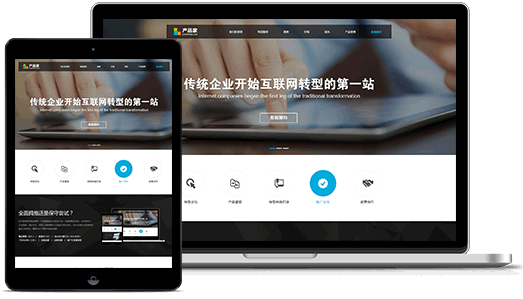
建站流程·PROCEDURE
网络营销推广的第一步就是做一个属于自己的网站

沟通联系
提出需求,咨询报价
达成协议
交流达成详细建站协议
支付费用
支付建站相关费用
建站开发
根据客户需求,制作网站
验收
客户验收网站
提交上线
验收合格,解析域名上线
售后服务
一对一的售后服务客服我们的优势·OUR STRENGTHS
做网站,为什么要选迅恒建站?

技术团队
专业的设计团队、技术团队,为客户提供专业的技术服务支持

源码交付
客户查验合格,提供源码交付/FTP信息。网站商业授权,避免产权纠纷

四合一建站多终端展示
网站能够在CP+平板+手机+小程序 完美响应展示。

无隐形收费
所有收费项公开透明,正规签订合同,合同清楚明确

高端设计
提供网站个性化定制设计,拒绝千篇一律

安全稳定
我司与华为云/腾讯云长期合作,采用安全稳定服务器,保障网站安全稳定运行
所有重要网络节点和核心设备均采用华为电信级交换设备,网络总体交换能力高达684G,网络联通率达到99.99%,
并且多点冗余备份,提高网络性能,避免单点故障。